Hur man installerar Netflix på en rotad eller olåst Android-enhet
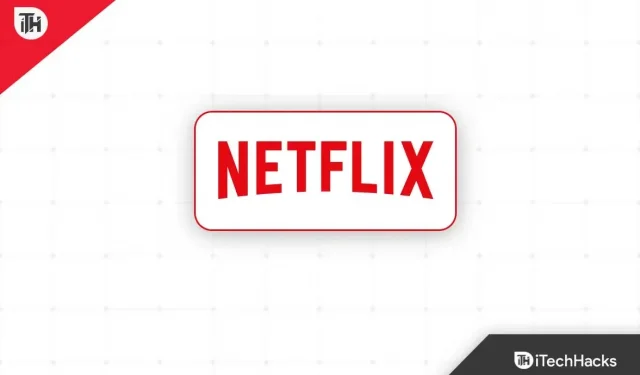
Netflix är en av de populära och ledande streamingtjänsterna online med ett betalabonnemang som inkluderar exklusiva TV-program, filmer, anime, dokumentärer, etc. Android-enhetsanvändare började använda Netflix efter att ha rotat eller låst upp bootloadern med en VPN. Men Netflix har blockerat VPN-tjänster såväl som rootade och bootloader-upplåsta Android-enheter. Nu kanske du frågar hur du installerar Netflix på en rotad eller olåst Android-enhet.
VPN-tjänster erbjuder flera regionala servrar för att enkelt ansluta din enhet till utvalda regioner så att du kan komma åt geografiskt begränsat innehåll på streamingtjänster som Netflix. Men företaget gillade det inte och började svartlista VPN-tjänster på sina servrar runt om i världen för att förhindra VPN-användare från att komma åt geobegränsat innehåll.
Företaget utökade sedan också gränsen för rootade och upplåsta Android-enheter, vilket hindrade Netflix-appen från att installeras. Detta betyder att när du försöker installera Netflix från Google Play Butik på din rotade eller olåsta Android-enhet; det kommer inte att installeras. Nu, om du också använder en rotad telefon eller en olåst bootloader, oroa dig inte.
Varför är Netflix inte tillgängligt för rotade eller olåsta Android-enheter?
När ett fel dyker upp står det ”Denna app är inte längre kompatibel med din enhet. Kontakta utvecklarna för mer information.”i Google Play Butik. Det betyder att antingen den installerade versionen av Netflix är korrupt eller så kan appen inte installeras på en viss enhet via Play Store. Så här hänvisar det till olåst bootloader eller rotad enhet för icke-installation.
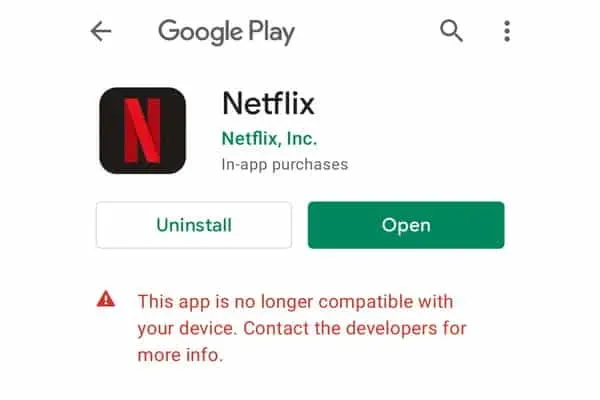
Det är värt att notera att Netflix-appen eller tjänsten fortfarande är tillgänglig på både rotade och olåsta Android-enheter. Du behöver bara ladda ner APK-filen via en tredjepartskälla och då är det ganska enkelt att börja använda Netflix-appen.
Nu, om du har rotat din Android-telefon genom Magisk, är chansen stor att du kommer att kunna installera och använda Netflix utan några större problem. Netflix testar i princip SafetyNet-säkerhetsfunktionen på en rotad Android-enhet för att se till att det inte finns några problem med ett potentiellt hot mot säkerhetsprotokollet.
Smartphone OEM tillhandahåller inget officiellt stöd för att rota eller låsa upp bootloadern på sina Android-enheter på grund av den potentiella risken för säkerhetsintrång samt användardataläckage. Att låsa upp starthanteraren exponerar enhetsdata och säkerhetsskydd i betydande utsträckning som vi inte kan förneka.
Men för att anpassa Android och kunna hantera delsystem, utför många avancerade användare eller utvecklare upplåsning och rotning av bootloader. Det är därför Netflix också kontrollerar om din Android-enhet klarar SafetyNet-kontrollen eller inte.
Med lanseringen av Netflix version 5.0 har företaget beslutat att fortsätta Google Widevine DRM-innehållsskydd och maximal uppspelningsupplösning för rotade eller olåsta Android-enheter. Detta slutar med att orsaka förödelse angående installations- och uppspelningsproblem med Netflix på enheter som är rotade eller har en olåst bootloader.
Installera Netflix på en rotad eller olåst Android-enhet
Lyckligtvis finns det ett möjligt sätt att ladda ner APK-filen för Netflix-appen på din rotade eller olåsta Android-telefon, vilket borde lösa problemet med installationen och uppspelningskvaliteten. Återigen säger vi att om du redan har rootat din telefon genom Magisk, följ bara dessa steg.
- Först och främst bör du besöka APKMirror-webbplatsen här för Netflix.
- Ladda nu ned den senaste Netflix APK.
- När du har laddat ned, var noga med att navigera till mappen Nedladdningar via filhanteraren. [Om du har laddat ner den till någon annan katalog, gå dit]
- Klicka på Netflix APK som du just laddade ner till din telefon.
- Om popup-fönstret visar meddelandet ”Installation blockerad”, klicka på ”Inställningar”.
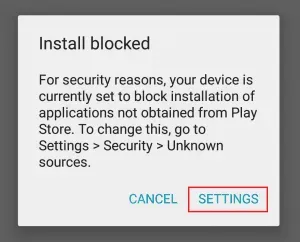
- Klicka på fliken Säkerhet för att gå till sidan Okända källor.
- Du måste då välja Tillåt endast denna installation för att aktivera den.
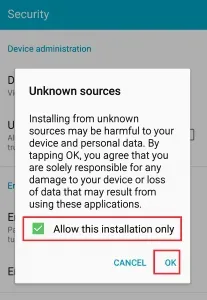
- Klicka på OK för att spara dina ändringar.
- Efter det klickar du på Netflix APK-filen igen och väljer ”Installera”.
- Vänta tills installationsprocessen är klar och klicka sedan på Öppna.
- Logga in på ditt Netflix-konto och du är klar.
Hur man tittar på Netflix i HD på rotade Android-enheter (WideWine L1 Support)
Tja, om du får Widevine L3 DRM-stöd på din rotade Android-telefon och streamingupplösningen är begränsad till 720p (SD) kvalitet, oroa dig inte. Du kan följa stegen nedan för att enkelt fixa Netflix-appen med Magisk root-behörighet för att erbjuda HD-streamingbehörighet inklusive Widevine L1 DRM-stöd.
Uppenbarligen måste du låsa upp starthanteraren och ha root-åtkomst på din Android-enhet för att slutföra den här metoden.
Notera. Tänk på att Lucky Patcher-appen är en ganska kraftfull och farlig app som kan bryta Netflix-appen. Så använd det klokt. iTechHacks ansvarar inte för några problem.
- Ladda ner och installera appen Lucky Patcher Installer (APK) för din enhet.
- Starta appen och tillåt sedan Magisk root-behörighet.
- Scrolla nu ner till Netflix-appen och klicka på den för att välja den.
- Välj sedan patchmenyn från rullgardinsmenyn.
- Klicka på ”Custom Patch” i listan.
- Klicka sedan på ”Apply” och vänta tills korrigeringsprocessen är klar.
- Efter det måste du avsluta patcher-applikationen.
- Gå sedan till menyn Inställningar och klicka på Appar, klicka sedan på Appinfo.
- Här måste du välja Netflix från listan och klicka på ”Storage and Cache”.
- Se till att klicka på Rensa lagring och klicka på Rensa data (om du uppmanas att göra det).
- Klicka nu på ”Rensa cache” och starta om din enhet för att ändringarna ska träda i kraft.
- Starta slutligen Netflix-appen igen, logga in på ditt konto och börja titta på innehåll i HD-upplösning.
Så här är den. Om du lyckades ladda ner Netflix APK-filen på din Android-enhet med en olåst eller rotad bootloader, vänligen meddela oss i kommentarerna. Glöm inte att nämna hur det fungerar med och utan VPN.



Lämna ett svar